Fl modul client studio
FL Studio poate funcționa ca un client ReWire în raport cu alte programe care susțin acest protocol. Atunci când funcționează ca un client ReWire, FL Studio trimite toate ieșirile sale audio ReWire gazdă (în acest caz, 16 este prevăzută pentru a separa ieșirile stereo). FL Studio este sincronizat cu parametrii de transport ale gazdei (redare / stop poziția cântec) și are capacitatea de a trimite și primi date MIDI de la gazdă.
Caracteristici ale [regula]
ReWire FL Studio are următoarele caracteristici:
ieșiri audio Exportate [citare]
Modul FL Studio ReWire client oferă 16 ieșiri stereo (canal pereche 32 mono). În mod implicit, prima pereche de ieșiri atribuite la canalul de maestru al mixer. acest lucru înseamnă că întregul amestec este trimis la prima pereche. Puteți schimba această combinație pentru a se potrivi nevoilor dumneavoastră. De exemplu, aveți posibilitatea să atribuiți fiecare canal mixer la o ieșire separată, astfel încât să puteți aloca ieșiri individuale, la un maxim de 16 canale separate, mixer în gazdă ReWire.
Plugin-uri utilizate în FL Studio cu mai multe ieșiri trebuie să aibă aceste ieșiri sunt direcționate către canale separate, mixer, astfel încât acestea vor fi accesibile în mod individual prin ieșirile mixerului la ReWire gazdă.
Suport MIDI [edita]
După ReWire poate se conectează acum de intrare și de ieșire MIDI MIDI. ReWire autobuz de ieșire apare ca un dispozitiv normal de MIDI care își încetează activitatea în setările ferestrei MIDI FL Studio.
ieșire MIDI ReWire este de obicei conectat la portul 10, dar puteți modifica atribuirea, în conformitate cu nevoile dvs. (să-l utilizați, adăugați pluginul MIDI Out instalat pe același port).
funcții de intrare MIDI prin compararea primele 16 canale (în ordine descrescătoare) la sequencer pas 16 canale MIDI unic. Pentru a controla oricare dintre aceste canale, pur și simplu trimite MIDI de la gazdă la numărul canalului corespunzător într-un autobuz ReWire MIDI.
Pornire automată [modifică]
FL Studio va porni automat imediat ce gazdă este activat dispozitivul ReWire (deoarece Cubase ™ activează întotdeauna toate funcțiile dispozitivului ReWire existente, FL Studio va începe imediat după Cubase ™). De regulă, nu este nevoie pentru a rula FL Studio prin comanda rapidă după rularea ReWire gazdă.
Dacă dispozitivul ReWire este activat, dar nu este utilizat, FL Studio va utiliza minim de resurse de sistem suplimentare, adăugând un pic la CPU.
Cu toate acestea, dacă nu sunt de gând să utilizeze FL Studio ca dispozitiv ReWire, puteți anula înregistrarea dispozitivului (vezi. De mai jos).
Alăturați-vă / dispozitiv de înregistrare-Othman ReWire [citare]
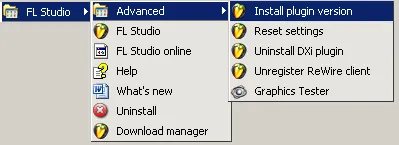
Puteți înregistra (activa) FL Studio ca dispozitiv ReWire care rulează în Start> Programs> FL Studio> Advanced> Instalare Plugin versiunea. În primul rând, vi se va solicita să instalați VSTi și DXi plug-in-uri. Faceți clic pe butonul Anulare din ambele ferestre, iar în ultima cutie, confirmați că doriți să vă înregistrați un dispozitiv ReWire.
Pentru a anula înregistrarea (dezactivare) FL Studio ca dispozitiv ReWire, utilizați Start> Programs> FL Studio> Advanced> Dezinstalare ReWire Client.
ReWire panel [citare]
Când executați prima gazdă program care acceptă dispozitivul ReWire, și apoi activați FL Studio. rulează FL Studio din meniul Start sau de pe desktop, rezultatul FL Studio va fi afișat ca un panou ReWire, mai degrabă decât în interfața implicită. Click pe logo-ul FL Studio. Aceasta va include vizibilitatea fereastra FL Studio în interiorul gazdei (de obicei, va apărea automat o fereastră după panou rula ReWire).
Nu este un proces autonom [necesită citare]
FL Studio este rulat ca un proces într-o gazdă ReWire. Acest lucru înseamnă că fereastra FL Studio este „legat“ la fereastra gazdei programului, cu următoarele consecințe:
- fereastra FL Studio „conectat“, cu același buton din bara de activități, precum și gazdă. Cu toate că panoul are propriul buton de pe bara de activități, fereastra FL Studio utilizează aceeași cu cea a gazdei.
- Minimizarea fereastra FL Studio ascunde fereastra gazdă, și vice-versa. Pentru a ascunde numai fereastra FL Studio, utilizați butonul de închidere, buton, mai degrabă decât a minimiza (acest lucru nu se oprește sesiunea curentă de FL Studio), sau pentru a comuta vizibilitatea, faceți clic pe pictograma din panoul ReWire FL Studio.
- Concentrându-se pe gazdă fereastră se concentrează, de asemenea, fereastra FL Studio. se pare întotdeauna să-l în fața gazdă ferestre. Dacă fereastra FL Studio se suprapune peste gazda, pur și simplu mutați în lateral sau a ascunde până când nuzheno.
Principiile generale ale utilizării [edita]
În cele mai multe cazuri, trebuie să efectuați următorii pași de mai jos pentru a instala FL Studio pentru a lucra ca un client ReWire într-o gazdă compatibil:
- Asigurați-vă că FL Studio este înregistrată.
- Porniți gazdă.
- Dacă gazda necesită activarea ReWire FL Studio (unele gazde, cum ar fi Cubase ™, face acest lucru automat).
- Lansați panoul ReWire FL Studio din comanda rapidă standard, din meniul Start al Windows. În plus, unele Jota (de exemplu, sonar) oferă un buton pentru a ascunde panoul / afișaj pentru a comuta vizibilitatea ferestrei FL Studio.
- În cazul în care gazda este necesară (cum ar fi Cubase ™), activați cel puțin unul dintre canalele audio disponibile pentru a asculta de ieșire (FL Studio atribuie puterea de master la prima pereche de canale stereo ReWire).